Sådan bruges Facebook-øjeblikkelige artikler til erhvervslivet: Social Media Examiner
Facebook øjeblikkelige Artikler Facebook / / September 25, 2020
 Overvejer du at offentliggøre dit indhold på Facebook?
Overvejer du at offentliggøre dit indhold på Facebook?
Undrer du dig over, hvordan du bruger Facebook Instant Articles?
I denne artikel vil du opdag alt hvad du behøver at vide for at offentliggøre Facebook Instant Articles, der skiller sig ud i Facebook-nyhedsfeed.
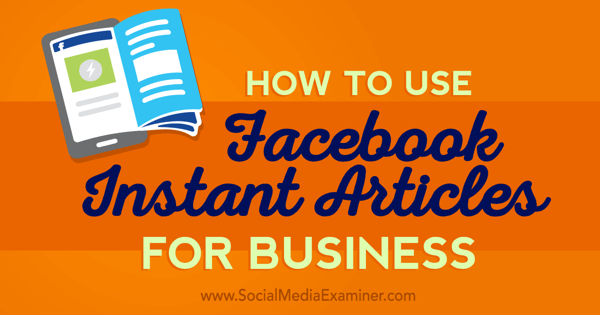
Redaktørens bemærkning: Gennemgangsprocessen med øjeblikkelige artikler giver nu udgivere mulighed for at indsend med 10 artikleri stedet for de 50 artikler, der oprindeligt kræves.
# 1: Tilmeld dig øjeblikkelige artikler
Det første skridt i at komme i gang med Facebook Instant Articles er tilmelding. På denne side, du vælg din side fra listen over sider, du har adgang til.
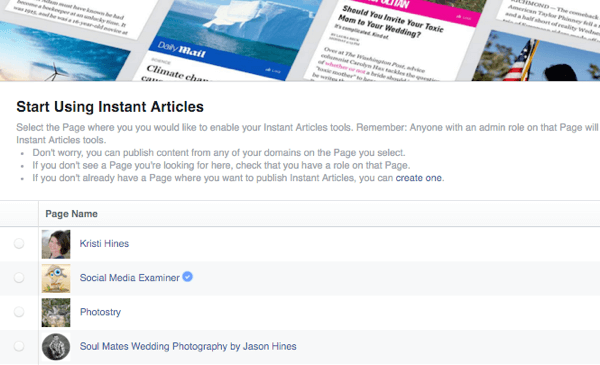
Marker derefter afkrydsningsfeltet til blive enige om Vilkår for øjeblikkelige artikler og klik på knappen Aktiver øjeblikkelige artikler.

# 2: Udforsk installationsområdet
Når du har aktiveret øjeblikkelige artikler, føres du til dit installationsområde for øjeblikkelige artikler.
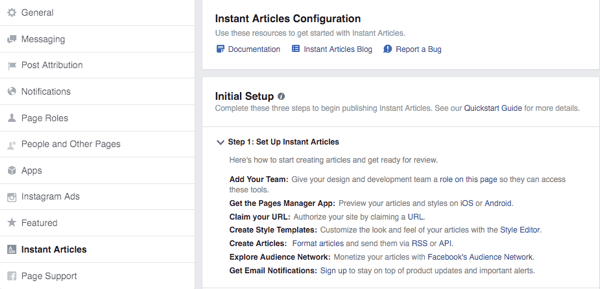
Du får vist menupunktet Øjeblikkelige artikler i venstre sidebjælke i din sides indstillinger.
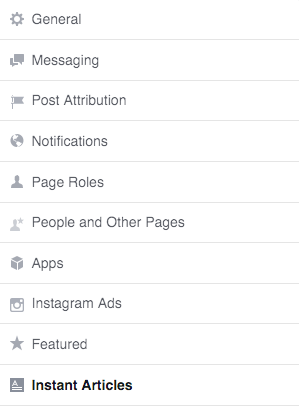
Du får vist hurtigstartguiden til konfiguration af øjeblikkelige artikler.
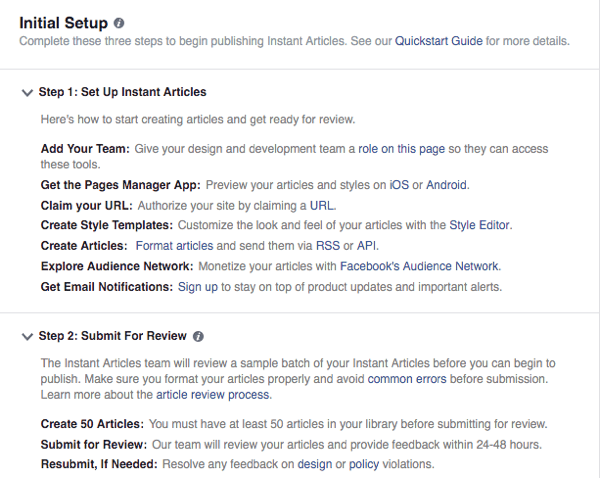
Under det vil du se de første værktøjer, du har brug for for at få dit indhold sendt til gennemgang til øjeblikkelige artikler.
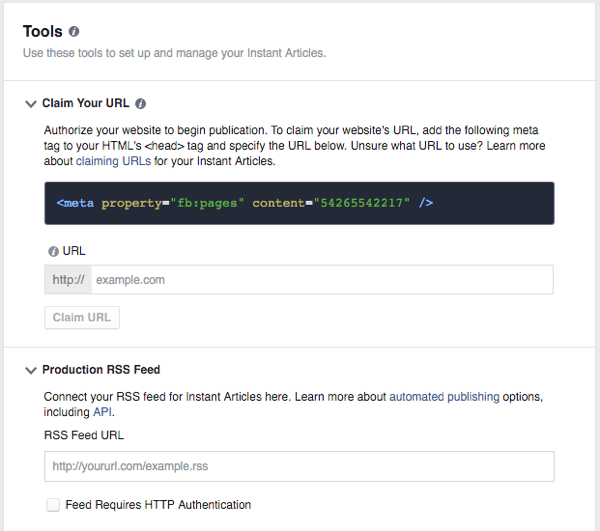
# 3: Lær øjeblikkelige artikler at kende
Hvis du ikke gjorde det Læs gør dig klar til Facebook Instant Articles, nu er det tid til at gøre det. Derudover vil jeg stærkt anbefale dig Læs Hurtig start guide og Dokumentation Facebook-links i starten af opsætningen inden du dykker ned i værktøjet. Dette vil sikre, at du korrekt konfigurerer øjeblikkelige artikler fra starten.
Når du ved, hvordan du vil konfigurere øjeblikkelige artikler, skal du fortsætte gennem følgende trin.
# 4: Gør krav på din URL
Den første mulighed for at oprette øjeblikkelige artikler er at gør krav på din URL. Du kan læse mere om, hvilken URL der skal kræves for dine øjeblikkelige artikler her. Når du har fundet ud af, hvilken URL der skal kræves, skal du tilføj den angivne kode som anvist og indtast URL'en i dine værktøjer.
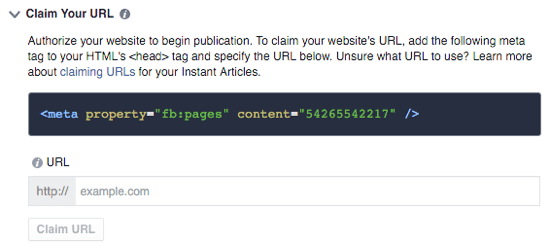
Når du har gennemført dette trin, modtager du en bekræftelsesmeddelelse og har evnen til at tilføj URL'er, hvis det er nødvendigt.

# 5: Opsæt dit RSS-feed
For automatisk at udgive dine artikler til øjeblikkelige artikler skal du konfigurere dit RSS-feed. Du kan Brug dit produktionsfeed (det vigtigste RSS-feed på din blog) eller et udviklings-RSS-feed som kun du ser til testformål. Du kan læse om forskellene mellem disse her.
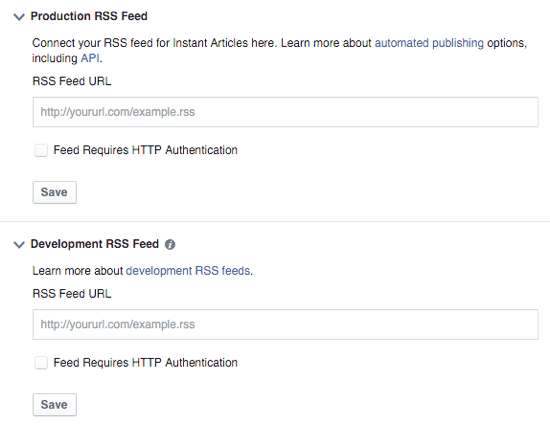
For selvhostede WordPress-brugere
Som nævnt i at gøre sig klar til øjeblikkelige artikler kan selvhostede WordPress-brugere installer et plugin for at få dit indhold og RSS-feed optimeret til Facebook Instant Articles. Du kan brug officielt plugin udviklet af WordPress og Facebook eller den PageFrog-pluginder inkluderer også optimering til Google AMP.
Den indledende opsætning af PageFrog-pluginet er meget enklere, fordi det officielle plugin kræver, at du opretter en Facebook-app til Instant Articles, som nogle gange har konfigurationsproblemer. Men det officielle plugin blev udviklet af WordPress og Facebook, hvilket kunne gøre det mere pålideligt.
Bemærk, at selvom disse plugins hjælper med at optimere dit indhold til Facebook Instant Articles, løser de ikke mange af de fejl, som Facebook Instant Articles ikke tillader. Du lærer mere om, hvordan du finder dem i trin 9.
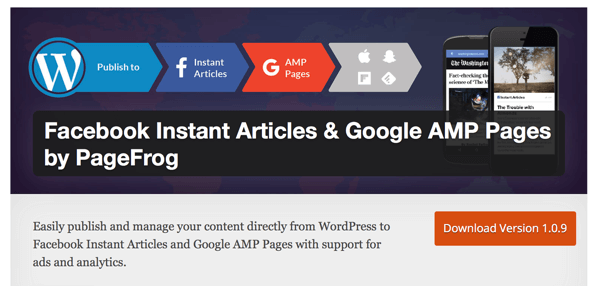
For Drupal-brugere
Drupal-brugere kan henvise til denne vejledning om optimering af dit websted til Facebook Instant Articles.
For hostede platformbrugere
De, der blogger på Medium, Tumblr, WordPress.com og lignende sider, bliver nødt til at gøre det vent på, at disse platforme optimeres til Facebook Instant Articles. Efter nogle artikel-kontrol fra de officielle sider på disse platforme ser det ud til, at de endnu ikke er optimeret til Facebook Instant Articles.
For platformbrugere, der kan redigere koden på deres websted
Hvis du bruger en platform og er fortrolig med at redigere koden på dit websted, kan du henvis til udviklervejledning til øjeblikkelige artikler på Facebook for at optimere dit indhold selv.
Andre måder at udgive på
Du kan også lære om alternative måder at offentliggøre indhold i Facebook Instant Article-format. Få mere at vide om at skabe sikker RSS-feeds, det APIog tredjepartspartnereder leverer værktøjer til at oprette Facebook-øjeblikkeligt artikel-optimeret indhold.
# 6: Konfigurer dine indstillinger for indtægtsgenerering
Hvis du planlægger at tjene penge på dine øjeblikkelige artikler, konfigurerer du disse muligheder her.
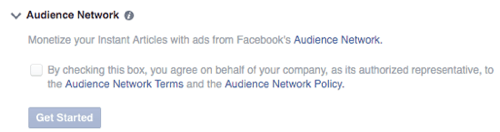
Hvis du vælger denne mulighed, skal du opsæt din Audience Network-konto og en lang række andre muligheder. Du kan ikke gå tilbage, når du har klikket på Kom i gang.
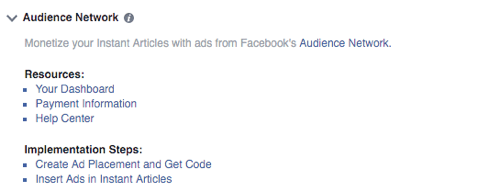
Når du har oprettet din Audience Network-konto, skal du følge implementeringstrinnene som vist i linkene ovenfor.
# 7: Brand dine artikelstilarter
Dernæst design dine øjeblikkelige artikelstile. Sådan ser dine artikler ud til besøgende i Facebook-appen. Når du klik på standardindstillingen, eller tilføj en ny stil, du kommer til konfigurer alle detaljer fra sidehoved til sidefod for at få det til at matche dit brand.
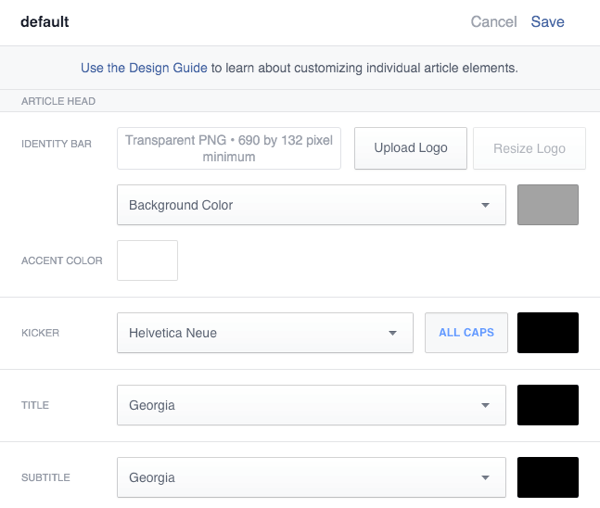
# 8: Konfigurer e-mail-alarmer
Den sidste mulighed under Værktøjer er at oprette e-mail-alarmer. Hvis du gerne vil modtage e-mails om eventuelle problemer med dine øjeblikkelige artikler, skal du kontrollere dem her.
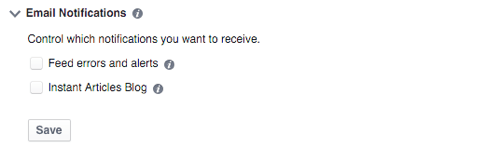
# 9: Kontroller for fejl i Publishing Tools
Når du er færdig med at konfigurere din Instant Articles-opsætning, kan du gå til dine publiceringsværktøjer for at se dine øjeblikkelige artikler.
Få YouTube Marketing Training - Online!

Vil du forbedre dit engagement og salg med YouTube? Deltag derefter i den største og bedste samling af YouTube-marketingeksperter, når de deler deres dokumenterede strategier. Du modtager trin-for-trin live instruktion med fokus på YouTube-strategi, videooprettelse og YouTube-annoncer. Bliv YouTube-marketinghelt for din virksomhed og kunder, når du implementerer strategier, der får dokumenterede resultater. Dette er en live online træningsbegivenhed fra dine venner på Social Media Examiner.
KLIK HER FOR DETALJER - SALG AFSLUTTER 22. SEPTEMBER!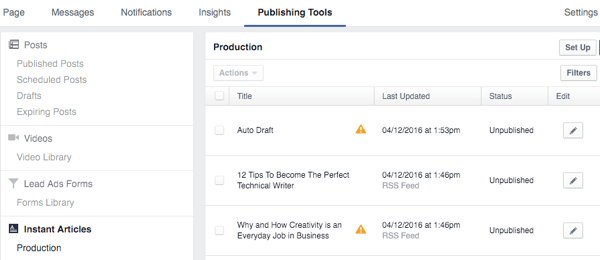
Det er her, du bliver advaret om eventuelle fejl, som dine artikler har, inden du sender dem til Facebook til gennemgang, som angivet af advarselssymbolerne.
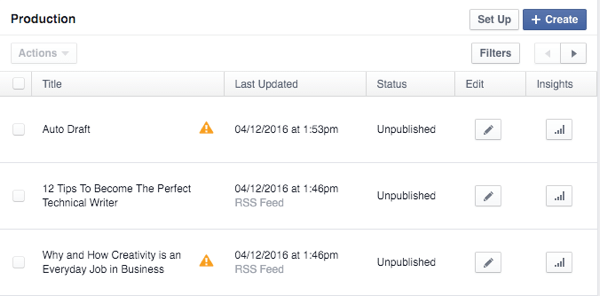
Når du klik på ikonet Rediger ud for en artikel, du kan se hvad problemerne er med denne artikel.
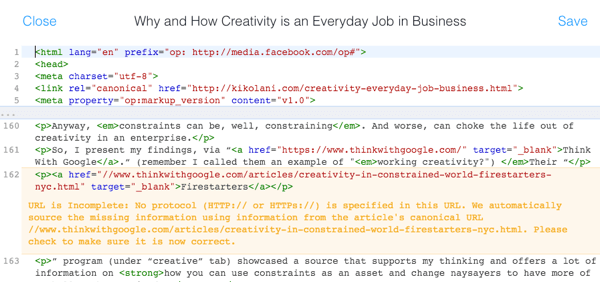
Du kan foretag ændringer i Publishing Tools for at rette fejlen, men i nogle tilfælde vil du måske gå tilbage til den originale artikel på dit websted for at foretage redigeringerne, da fejlen også vil påvirke dine regelmæssige besøgende. Eller du kan gøre begge dele.
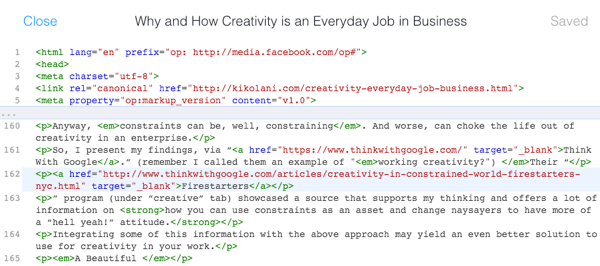
Hvis du ikke kan rydde op i fejlen via Publishing Tools, skal du gøre det på dit websted og sørge for, at ændringen afspejles i Publishing Tools, inden du sender din artikel til gennemgang. Du vil se, hvorfor dette er vigtigt i trin 12.
# 10: Se dine artikler på Facebook Pages-appen
Hvis du ikke har det endnu, download Facebook Pages-appen til din iOS- eller Android-enhed. Dette giver dig mulighed for at få vist dine øjeblikkelige artikler for at se, hvordan de ser ud til dine besøgende på Facebook-appen. At gøre dette, gå til din side og tryk på de tre prikker nederst til højre til din sides indstillinger. Derefter tryk på Øjeblikkelige artikler.
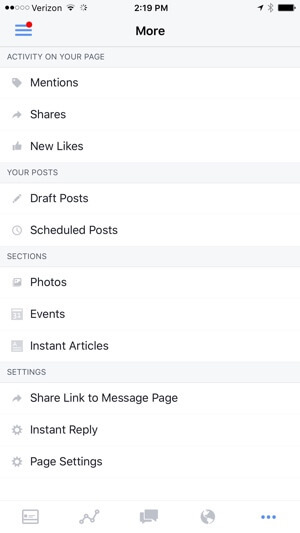
Afhængigt af om du brugte et produktions- eller udviklingsfeed, skal du se artikler under det ene eller det andet område.
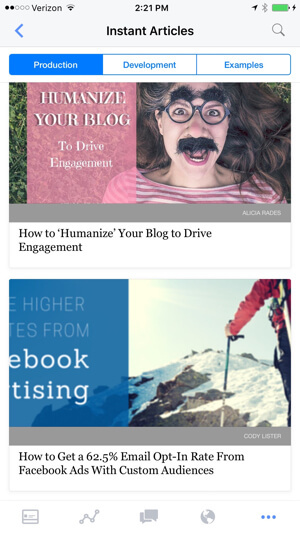
Du kan trykke på dem for at se hvordan artikler fra dit websted ser ud som øjeblikkelige artikler.
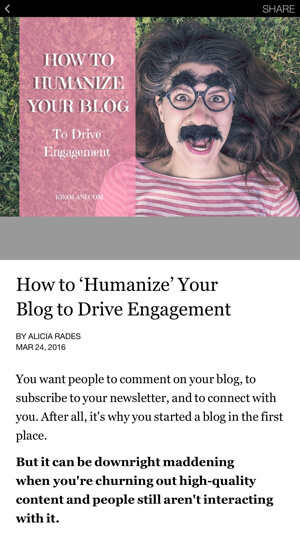
Hvis du ikke kan lide noget, kan du gå til dine Sideindstillinger> Øjeblikkelige artikler> Værktøjer> Stilarter på din desktop-browser og foretag ændringer i din stil, mens du forhåndsviser dine artikler i Pages-appen. Som dig gem ændringer i din stil, vil du se disse ændringer blive anvendt på den artikel, du forhåndsviser i appen næsten øjeblikkeligt. Dette kan hjælpe dig med at bestemme ting som den rigtige størrelse til dit identitetslinjelogo, baggrundsfarver, headerfarver og andre designelementer.
Du kan også sammenlign dine artikler med artiklerne under eksemplerne for at sikre, at dine artikler er, hvor de skal være, hvad angår optimering af Facebook Instant Articles.
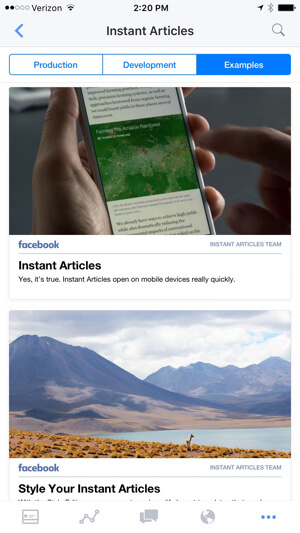
# 11: Send artikler til gennemgang
Hvis du har gennemført alle indstillingerne korrekt, og du synes, at dine forhåndsvisning ser godt ud, skal du være i stand til det klik på knappen Send til gennemgang i området Indledende opsætning.
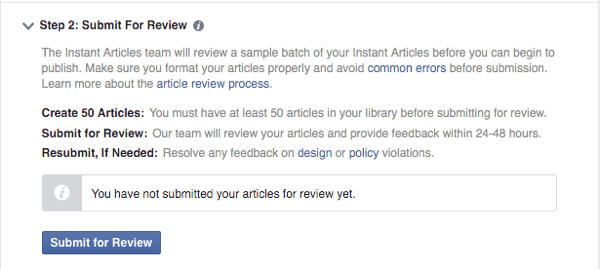
Hvis det ikke er tilgængeligt for dig, skal du gå gennem værktøjerne nedenfor igen. Nogle gange venter der en fejlmeddelelse på dig for at bekræfte eller ændre en bestemt indstilling, som du muligvis har gået glip af. Når det er ryddet op, skal knappen være aktiv.
Et andet problem, der kan medføre, at knappen ikke er tilgængelig, opfylder ikke kravet om indsendelse af 50 artikler. Vær sikker på tjek dine publiceringsværktøjer for at sikre, at der er 50 artikler i dit bibliotek for Facebook at gennemgå. Hvis ikke, skal du muligvis vente, indtil dit RSS-feed har føjet 50 artikler til dit bibliotek, på hvilket tidspunkt du kan indsende til gennemgang.
Når du har gjort dette, skal du vent 24-48 timer på, at Facebooks team gennemgår dine artikler for at sikre, at de er optimeret korrekt. Derefter vil dine artikler være klar til at blive Facebook Instant Articles.
# 12: Hvad sker der, hvis du ikke bliver godkendt første gang?
Hvis du indsender dit indhold med mange fejl (se trin 9, hvis du sprang forbi det), kan du efter 24-48 timer muligvis finde denne meddelelse i sektionen Øjeblikkelige artikler i dine sideindstillinger. Bemærk, at du muligvis ikke får en underretning eller e-mail om dette, så du bliver nødt til at kontrollere området ofte.
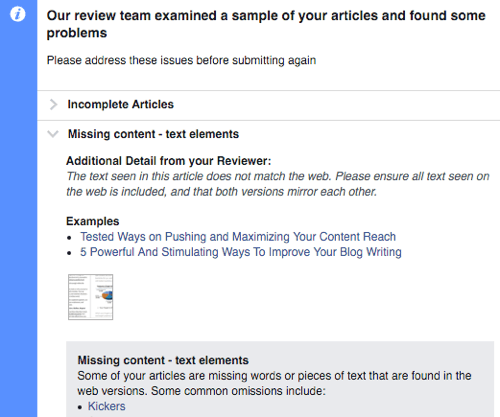
Den gode nyhed er, at du vil få detaljerede grunde til, at Facebook ikke godkendte dit indhold, helt ned til hvilke artikler på dit websted, der brød hvilke regler.
Den dårlige nyhed er, at du skal ryd de fejl op, som Facebook fandt, og indsend dit indhold igen til gennemgang, efter at du har oprettet 10 nye artikler på dit websted. Afhængigt af mængden af indhold, du producerer, kan dette tage dage, uger eller muligvis endda måneder. Derfor er det ekstremt vigtigt, at du sørg for, at dit indhold er optimeret korrekt til Facebook Instant Articles første gang.
På dette stadium, hvis du ikke var i stand til at redigere dine øjeblikkelige artikler i Publishing Tools, skulle du være i stand til at gøre det nu, selvom nogle problemer måske er bedre at redigere på dit websted end bare på Facebook. Når du har 10 nye artikler i dit bibliotek, aktiveres knappen Genindsend til gennemgang. Igen skal du sørge for at gennemgå dine nyeste 10 artikler i Publishing Tools for at sikre, at ingen har nogen advarsler ved siden af dem for at sikre din succes!
# 13: Når du er blevet godkendt
Når du er blevet godkendt til øjeblikkelige artikler på Facebook, kan du se følgende i din sides indstillinger for øjeblikkelige artikler.
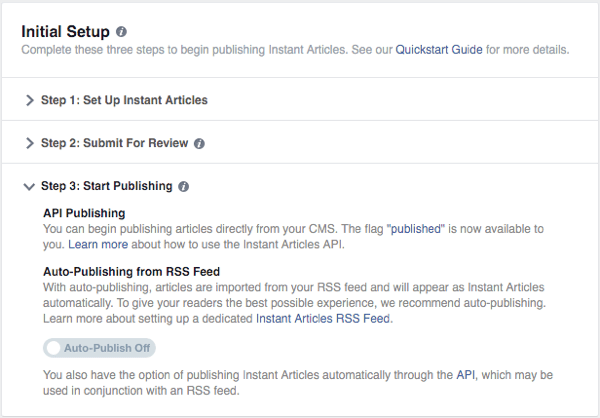
Hvis du automatisk vil slå hver artikel, som du offentliggør, til en Facebook Instant-artikel, kan du skifte indstillingen Auto-Publish til Til, hvilket giver dig denne meddelelse.
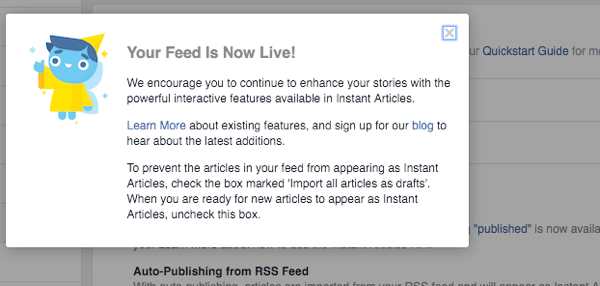
Fra dette punkt kan du Brug dit udgivelsesværktøj til at fortsætte med at redigere dine artikler efter behov (såsom at tilføje bonusindhold til brugere af Facebook-apper eller fjerne indhold, der ikke fungerer godt på mobil), offentliggøre artikler, som du har sendt til gennemgang, eller slet artikler, som du ikke ønsker i din øjeblikkelige artikel stå på række.
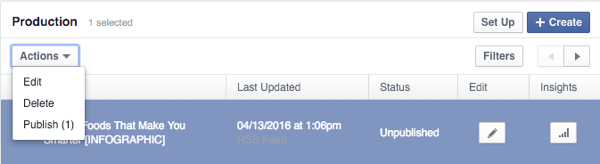
Du kan også klik på Insights-ikonet ud for hver artikel for at se, hvordan det fungerer blandt Facebook-appbrugere, som vist i dette eksempel fra Udvikler dokumentation.

Det kan også være en god idé at begynde at undersøge yderligere værktøjer, der hjælper dig med at få mere ud af din Facebook Instant Articles-oplevelse.
Hvis du f.eks. Ikke allerede har gjort det, skal du lære at gøre det sørg for, at dine analyseværktøjer sporer dine Facebook Instant Article-læsere. Det vil du måske prøv A / B testværktøj at Del Dette frigiver specifikt til testoverskrifter til Facebook Instant Articles. Eller hvis du ikke ville tjene penge på dit indhold i starten, men gør det nu, kan du lære mere om Facebook-publikumsnetværk.
Bemærk, at alle mobile app-skærmbilleder og -retninger, der henvises til i denne artikel, er til iPhone-versioner af Facebook-mobilapps. Indstillinger for Android-mobilapp findes muligvis, men varierer i detaljer.
Hvad synes du? Planlægger du at optimere dit indhold til Facebook Instant Articles? Hvad har din oplevelse hidtil været? Lad os vide i kommentarerne nedenfor!




